BLUE FLOWER
Este tutorial é de Katinka Tutorials
Original Aqui Obrigada Katinka por permitir que eu traduza seus tutoriais |
Tube de Lily Garnier, Aqui
|
Plugins:
AP (Lines) - Lines - SilverLining
FM Tile Tools -Blend Emboss
Alien Skin Eye Candy 5: Impact - Glass
Alien Skin Eye Candy 5: Impact - Perspective Shadow
AAA Frames - Foto Frame
Xero - Clarity
Plugins do Blog: Aqui |
Tabela de cores no material
|
Por favor, envie suas versões pra meu E-Mail que eu ficarei feliz em colocar no blog
|
Clique Aqui para ver suas versões
|
ROTEIRO:
Antes de começar: Clique duas vezes no preset abaixo para exportar para o plugin Abra a mask no PSP e minimize Cores usadas: Foreground: #269aa5 (cor 1) Background: #0e0f3d (cor 2) Clique nos prints para visualizar melhor ======================================= Etapa 1 01. Abra uma nova imagem com 900x550px 02. Aplique a cor 1 na imagem 03. Layers / New Raster Layer 04. Preencha a layer com a cor 2 Etapa 2 05. Layers / New Mask Layer / From Image / Mask (mask) 06. Effects / Edege Effects / Enhance More 07. Merge Group 08. Layers / Properties / blend Mode: Multiply Etapa 3 09. Abra e Copie (decor 1) / Cole como nova layer 10. Effects / Plugins / AP [Lines] / Lines SilverLining Etapa 4 11. Abra e Copie (Flower) / cole como nova layer 12. Ative a Pick Tool e configure como no print (77/46) Pressione M para desativar a seleção 13. Effects / Plugins / Xero / Clarity 14. Drop Shadow: 0/0/50/20/ - preto Etapa 5 15. Abra e Copie (Femme 572 by Lily) / Cole como nova layer 16. Image / Resize: 80% - All layers desmarcado 17. Ative a Pick Tool e configure como no print (510/8) Pressione M para desativar a seleção 18. Effects / Plugins / FM Tile Tools / Blend Emboss 19. Effects / Plugins / Eye Candy 5: Impact / Perspective Shadow Em Settings: selecione o preset (Blue flower-Shadow) Em Basic: confirme a configuração: Etapa 6 20. Abra e Copie (text) / Cole como nova layer 21. Ative a Pick Tool e configure como no print (365/385) Pressione M para desativar a seleção 22. Drop Shadow igual ao anterior Etapa 6 23. Abra e Copie (Decor 2) / Cole como nova layer 24. Effects / Plugins / Eye Candy 5: Impact / Glass Em Settings: selecione o preset (Clear) Em Basic: confirme a configuração 25. Drop Shadow igual ao anterior Etapa 8 26. Image / Add borders / Simétrica / 2 px / cor 2 27. Image / Add borders / Simétrica / 2 px / cor 1 28. Image / Add borders / Simétrica / 2 px / cor 2 29. Image / Add borders / 50 px / cor: branco Etapa 9 30. Prepare uma gradiente Linear 31. Selecione a borda de 50 px com a Magic Wand 32. Preencha a seleção com o gradiente Etapa 10 33. Effects / Plugins / AAA Frames / Foto Frame 34. select None Etapa 11 35. Layers / New Raster Layer 36. Coloque sua assinatura 37. Merge All (Flatten) Etapa 12 38. Image / Add borders / Simétrica / 2 px / cor 2 39. Adjust / Sharpness / Unsharp Mask 40. Salve como JPEG |





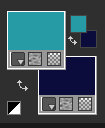












Nenhum comentário:
Postar um comentário
Observação: somente um membro deste blog pode postar um comentário.